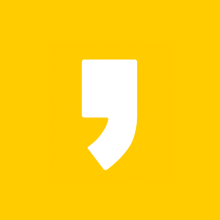뉴스에서야 너무나도 당연한 일이고 왠만한 방송에서라면 다들 활용을 하는 한가지가 있으니 바로 자막이 아닐까 생각을 합니다. 종종 드라마에서도 간단하게 활용을 하는 경우가 있지 않나 생각을 하는데요. 이를 통해서 우리는 전달받고자 하는 내용을 좀 더 효과적으로 확실하게 전달을 받는 것이 가능하죠. 이를 반대로 이야기를 한다면 각자가 만드는 각자가 제작을 하는 영상에 있어서 각자가 전달을 하고자 하는 내용을 좀 더 효율적으로 전달을 하기 위한 하나의 방법으로 활용할 수가 있는 것이 있다면 바로 자막이라고 이야기를 할 수가 있는 것이죠. 이러한 방법을 지금 여러분들이 활용을 하고자 하시는 것이 아닐까 생각을 하는데요.
그래서 전달을 좀 해드리고자 하는 이야기 바로 영상에 자막 입히기에 관한 내용이 되겠습니다. 참고로 오늘 전하고자 하는 내용은 각자가 원하는 글자를 넣어서 입력을 하는 것이 아니라 동영상과 기존에 있던 자막을 서로 합쳐서 재생을 할때 함께 글자가 나오도록 설정을 하는 말그대로 병합을 하는 과정이라고 할 수가 있겠습니다. 좌우지간 이를 위해서 활용을 하게 될 프로그램 한가지 바로 다음팟인코더라는 것이 되겠습니다. 혹시나 설치가 되어있지 않으신 분들이라면 설치부터 해주셔야 하겠죠.
검색만 하시면 바로 설치할 수 있는 곳을 결과로 얻을 수가 있게 되니 없으신 분들은 준비부터 해주시면 되겠습니다. 그리고서 제가 알려드리는대로 따라해주시면 되겠는데요.
1. 다음팟인코더 실행이후 불러오기를 눌러줍니다.
2. 이후 자막을 입히고자 하는 파일목록을 선택합니다.
3. 등록된 결과를 확인합니다.
다른건 필요없고 3번에 있는 내용만 좀 더 추가를 해서 설명을 해드려야 하지 않을까 하는데요. 왼쪽에 보시면 여러분들이 등록을 한 파일목록이 보이실텐데요. 자막이라고 되어있는 부분에 o표시가 있어야만 제대로 등록이 되었다라는 것입니다. 만약 x표시가 있는 경우라면 텍스트파일과 영상파일의 이름이 상이하거나 위치가 잘못 된 것이니 올바르게 수정을 해주시면 되겠습니다.
좌우지간 o표시가 제대로 나오는 것을 확인하셨다면 중간 우측에 있는 환경 설정이라는 것을 눌러주신 다음 새롭게 뜨는 창 좌측에 있는 자막을 선택한 이후 출력이라고 되어있는 곳에 체크표시를 해주시면 되겠습니다. 이렇게 하시면 정말 모든 준비가 마무리가 되었죠. 이제 마지막으로 프로그램에서 우측 하단에 있는 인코딩 시작이라는 것만 눌러주시면 간단하게 영상과 글이 합쳐지게 되는 과정이 시작이 되게 되겠습니다.
모든 과정이 마무리가 되었다면 다시 한번 재생을 시켜보시길 바라겠습니다. 이전에 없던 텍스트들이 함께 나오는 것을 확인하는 것이 가능하게 되겠습니다. 어려울것 같지만 직접 해보시면 아마 다들 쉽게 잘 하실 수 있지 않을까 예상을 해보는군요. 오늘 이야기 도움되었길 바라면서 다음 시간에 또 인사드릴 수 있도록 하겠습니다.